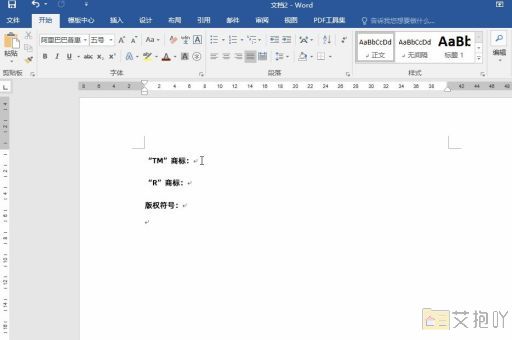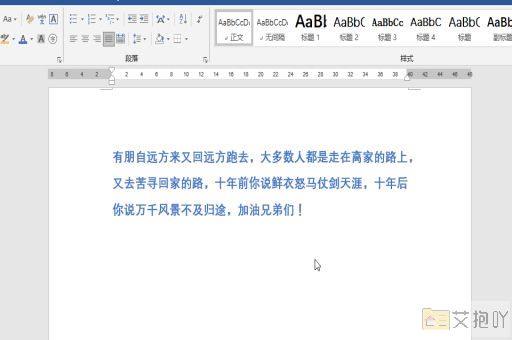怎么删除页面空白页word
删除word中的空白页,有多种方法可以实现。下面我将详细地介绍几种常用的方法。
1. 使用“delete”或“backspace”键
这是最直接的方法。将光标移动到空白页的顶部,然后按“delete”或“backspace”键,即可删除空白页。如果这种方法无法删除空白页,可能是因为该页包含一些不可见的字符或格式设置。此时,你可以尝试其他方法。
2. 调整段落间距
有时候,一个段落的下一页可能会出现空白页,这是因为段落间距设置过大。要解决这个问题,你可以选中该段落,然后在“段落”对话框中调整行距和段前段后的距离。具体操作如下:
选中该段落;
点击“开始”菜单中的“段落”图标(或者右键点击该段落,选择“段落”);
在弹出的对话框中,调整“行距”、“段前”和“段后”的值,使其足够小,以消除空白页;
点击“确定”。
3. 删除分页符
如果你发现空白页是由分页符引起的,可以尝试删除分页符。具体操作如下:
将光标移动到空白页的顶部;
按“shift+”组合键,显示所有隐藏的编辑标记(包括分页符);
找到分页符,将其删除。
4. 使用“显示/隐藏编辑标记”
有时候,空白页可能是由于存在一些不可见的格式设置,如分节符、表格等。这时,你可以使用“显示/隐藏编辑标记”功能来查看并删除这些格式设置。具体操作如下:
点击“开始”菜单中的“显示/隐藏编辑标记”按钮(或者按“ctrl+”组合键);
查找并删除可能导致空白页的格式设置,如分节符、表格等。

5. 合并多个连续的空白页
如果你的文档中有多个连续的空白页,可以尝试合并它们。具体操作如下:
将光标移动到第一个空白页的顶部;
按“ctrl+shift+end”组合键,选中所有连续的空白页;
按“delete”或“backspace”键,删除选中的空白页。
以上就是删除word中的空白页的五种方法。希望对你有所帮助。


 上一篇
上一篇